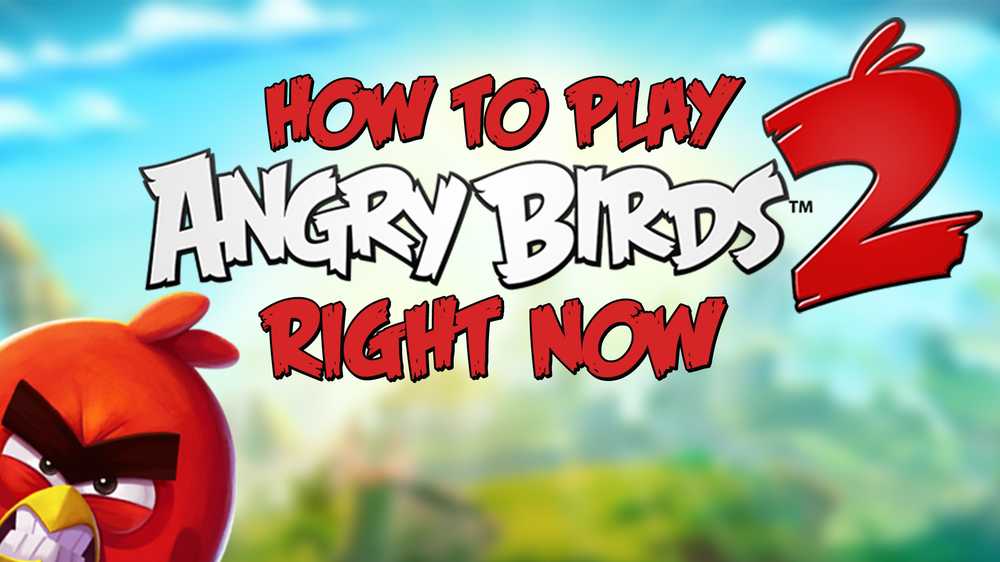Hur man spelar något Xbox-spel på Windows 10 PC
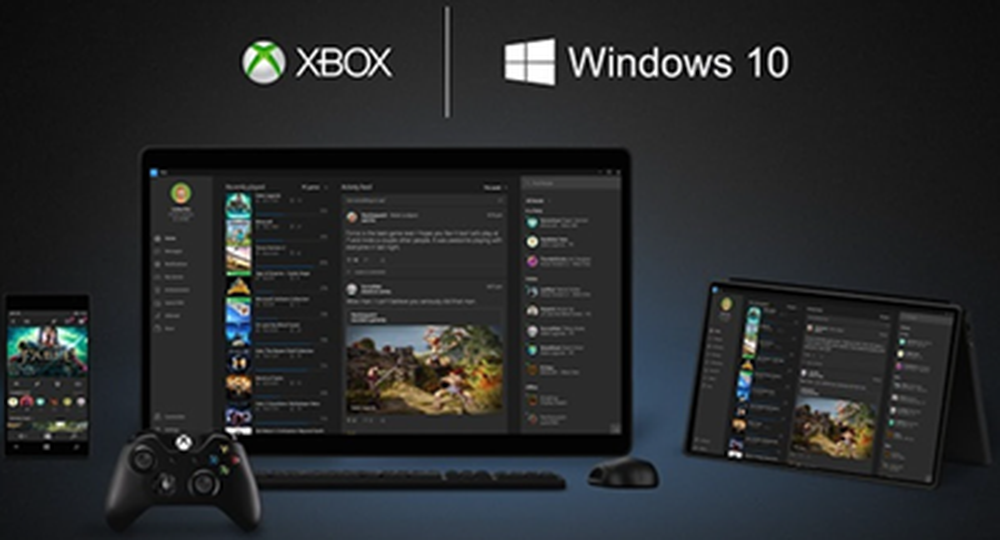
Lanseringen av Xbox Play Anywhere hade säkerställt att man kan spela Xbox Games på Windows 10 PC också. Det betyder att spel som ingår i Play Anywhere-programmet bara kan spelas på Windows 10 PC och Xbox. Eftersom spelet är byggt för både plattformarna och spelutveckling synkroniseras online, när som helst du återupptar på någon av spelplattformarna, fungerar den sömlöst. Med detta sagt diskuterar vi hur du kan spela Xbox Games på Windows 10 PC.
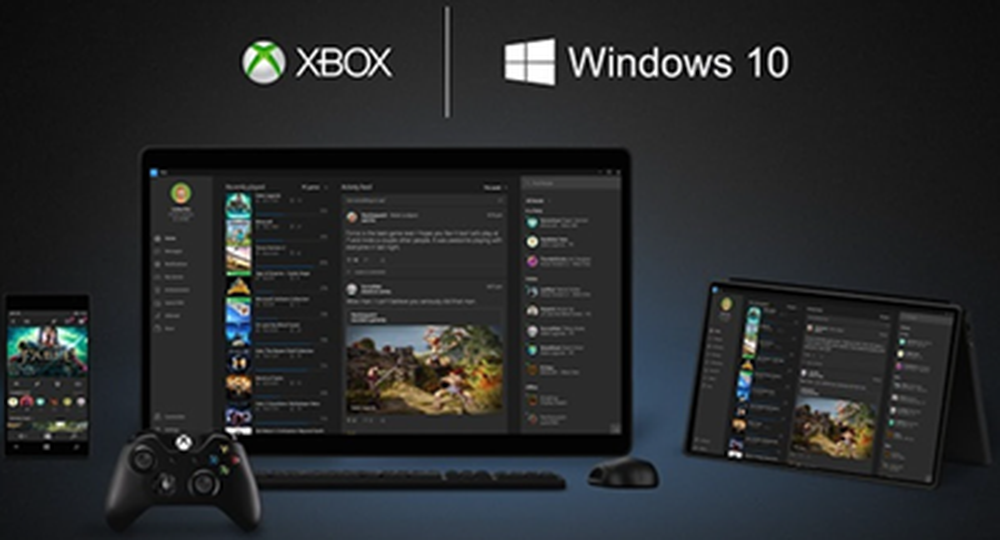
Spela alla Xbox-spel på Windows PC
Det finns två sätt att spela Xbox-spel på Windows 10-datorn. Antingen kan du strömma från konsol till dator eller du kan spela den med hjälp av Xbox Play Anywhere Program. Medan tidigare fungerar med vilket spel som helst beror det senare på spelet.
Spelar något Xbox-spel på Windows 10
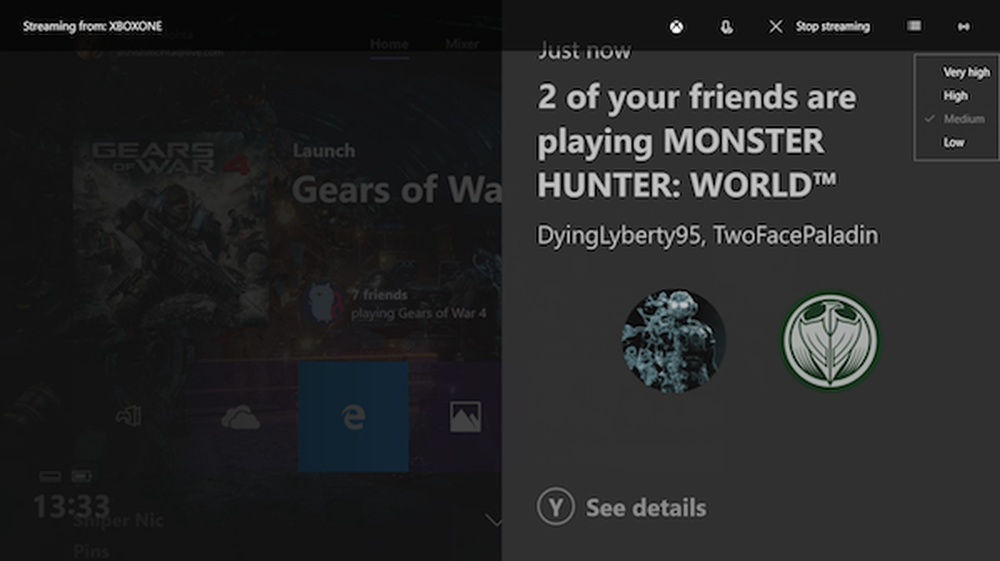
Det här är till nytta om din TV är upptagen, och din konsol ligger i närheten av din dator. Kontrollenheten förblir ansluten till Xbox One, medan din dator endast fungerar som en strömmande enhet.
Spelar Xbox-spel på Windows 10-dator med spel överallt
Gears of War 4 är ett Xbox Play Anywhere-kompatibelt spel. Det betyder att du kan spela det både på datorn och Xbox One. Följ stegen för att spela den på Windows 10 PC:
- Ladda ner spelet på Windows 10 PC.
- Anslut din Xbox Controller till Windows 10 PC. Du kan använda samma sätt som du använder den på konsolen.
- Hitta spellistan i Xbox App och starta den.
- Nu kan du spela spelet med kontrollenheten, precis som du spelar på konsolen med samma kontroller.
Medan kontrollenheten ska upptäckas automatiskt, om det inte fungerar korrekt kan du omkoda knapparna, felsöka om Xbox-kontrollen kopplas ur ofta och uppdatera även Xbox Controller i Windows 10. Eftersom du kopplar kontrollenheten över en kabelansluten anslutning måste du återansluta med din Xbox en med parningsknappen.
Kom ihåg, det finns inget direkt sätt att spela spelen på Windows 10 PC. Det fungerar inte som att installera en EXE på din dator. Så den enda vägen ut är en av de ovan nämnda metoderna.